7 Werkzeuge zum Blog erstellen mit WordPress
Der Winter ist eine gute Zeit zum Blog erstellen. Im Winter ist Schrauben am Blog viel einfacher und leichter als Schrauben am LKW. Es ist schön warm. Man macht sich keine schmutzigen Finger. Im Prinzip kann man sogar am Kamin liegen und einfach seine Ideen in ein Handy diktieren. Also wird es Zeit, einmal meinen persönlichen Werkzeugkasten für das Bloggen aufzumachen.
Welches Werkzeug braucht man zum Blog erstellen?
1. Idee und Wille zum Blog erstellen
Alles beginnt mit einer Idee. Was will ich schreiben? Worüber will ich schreiben? Kann ich irgendetwas Besonderes? Fotografiere ich gern?
Im Prinzip könnte man über alles Mögliche schreiben. Jeder hat, kann oder ist etwas Besonderes. Und es muss auch nichts Großes oder Wichtiges sein. Ihr solltet einfach nur selber Freude daran haben. Und diese Freude am Schreiben merkt man. Insofern ist mir ein begeisterter Legastheniker lieber als ein stocksteifer Goetheklon. Vergesst die Norm. Tom Waits kann auch nicht singen. Und? Juckt das wen? Er und eine ganze Menge Leute haben Spaß dabei.
So sollte auch Bloggen sein. Wie Woodstock mit freiem Eintritt. Wem es gefällt, der reißt die Arme hoch und schmeißt ein Bier auf die Bühne. Macht, was ihr wollt. Dagegen ist die klassische Reiseliteratur wie eine gediegene Oper mit steuersubventionierten Eintrittskarten und Platznummer. Auch schön. Aber eben anders.
Bei mir ist es zum Beispiel so, dass ich den Blog wie ein Denkarium benutze. Endlich haben die ganzen Erlebnisse und Ideen, die mir im Kopf herumschwirren, ein Zuhause. Und ich bekomme den Kopf frei für die wirklich wichtigen Dinge.
Auf alle Fälle braucht ihr zuerst eine Idee. Und den Willen zur Umsetzung. Wer allerdings jetzt nicht mindestens 10 Geschichten auf Lager hat, der sollte keinen Blog erstellen. Zumindest keinen Reiseblog.
2. Hostinganbieter auswählen
Hosting heißt, dass ein Anbieter ein bisschen Serverplatz bereitstellt, auf dem die Webseite liegt und Tag und Nacht im Internet zur Verfügung gestellt werden kann. Klar kann man das auch selber machen und sich einen Server ins Wohnzimmer oder in den LKW stellen. Bei Preisen von fünf Euro pro Monat (in meinem Tarif) ist das aber keine wirkliche Option. Also habe ich es mir einfach gemacht. Und den Anbieter genommen, der schon meinen DSL-Anschluss bereitstellt. In diesem Paket sind sowieso ein paar Domains enthalten. Aber im Prinzip ist das alles natürlich voneinander unabhängig.
Nur solltet ihr euch nicht verleiten lassen, euren Blog auf einer externen Plattform anzufangen. Ganz gleich, ob das ein Forum, eine andere Webseite oder ein Anbieter von Blogs ist. In diesem Fall gehört der gesamte schöne Content, den ihr mühsam zusammentragt, immer dem Eigentümer der Hauptdomain. Wenn es ihm (oder ihr) einfällt, das Projekt abzublasen oder einfach mal eine neue Datenbank aufzusetzen, ist alles weg. Und ihr habt keinen Anspruch auf nichts. Bei Facebook und Konsorten kommt dann noch das Geschäft mit eurem Content hinzu. Oder ihr werdet gleich im Paket von Heuschrecke zu Heuschrecke verkauft.
Stellt euch vor: Da habt ihr ziemlich viel Zeit und Liebe investiert. Plötzlich ist alles weg. Oder woanders. Oder „in der Werbung“. Lasst es also lieber und sucht euch wirklich einen eigenen Hostinganbieter. Eine eigene Domain ist nicht teuer und lohnt sich auf alle Fälle. Das ist sozusagen etwas für die Ewigkeit. Fast wie ein alter, richtiger LKW.
3. Domain auswählen
Eine Domain ist eine Adresse im Internet. Weltweit einmalig. Dementsprechend ist diese Auswahl heutzutage eigentlich der schwierigste Schritt. So gut wie jeder sinnvolle Domainname ist schon vergeben. Der Domainname sollte natürlich möglichst kurz sein und keine Umlaute enthalten. Oder habt ihr schon mal überlegt, wie eure australische Urlaubsbekanntschaft www.mein-süßer-LKW-lässt-mich-nie-im-Stich.de in den Rechner eintippen soll?
Denkt immer daran: Der Wurm muss dem Fisch schmecken. Nicht dem Angler.
4. CMS aufsetzen. Hä? Was?
CMS heißt neudeutsch „Content Management System“. Klingt komplizierter als es ist. Letztlich ist es ein Programm, das auf dem Server des Hostinganbieters läuft und bequemes Erstellen von Beiträgen inklusive Bildern (dem „Content“) ermöglicht. Von der Software muss man überhaupt keine Ahnung haben. Die Bedienung mittels beliebigem Browser oder Endgerät ist einfach und selbsterklärend. Es funktioniert.
Nun fragt mich nicht, wie das im Hintergrund abläuft. Ist mir eigentlich auch egal. Wenn man einmal Vertrauen zu einem Content-Management-System gefasst hat und noch weiß, was das mit einer HTML-Seite für ein Aufwand war, denkt man da nicht mehr drüber nach.
Ich habe mich für WordPress entschieden. Warum? Weil mein Hostinganbieter unter anderem auch dieses CMS angeboten hat. Ich hatte das Gefühl, ich kenne es. Und nun bin ich mit WordPress auch tatsächlich zufrieden. Damit kann ich die Beiträge ziemlich gut und flexibel auf dem Rechner, auf dem Handy oder sonstwo bearbeiten. Aber es gibt sicher noch mehr Systeme. Joomla. Typo3. Wird alles gehen.
Aber Symbian konnte auch alles. Und ist trotzdem tot. Nehmt also im Zweifel immer ein System, das eine genügend große Fangemeinde hat. Da gibt es immer Unterstützung. Zudem ist die Wahrscheinlichkeit höher, auch noch in zehn Jahren damit arbeiten zu können.
Zur Installation muss man sich nur beim Hostinganbieter einloggen und ein bisschen rechts und links lesen. Dann findet man es schon. Die Installation von WordPress selbst hat bei mir keine zwei Minuten gedauert. Die ganze Prozedur war so einfach, dass selbst ich nichts dokumentiert habe. Man muss einfach nur ein bisschen in seinem Vertragsmenü lesen und mutig klicken. Kann ja nichts passieren. Ihr schafft das.
5. Theme auswählen
Unmittelbar nach der Installation landet man auf einer Seite, auf der man sich die Art der Darstellung des Contents („Theme“) für die Webseite aussuchen muss. Es gibt zahlreiche kostenlose Themen. Wichtig ist eigentlich nur, ein Thema im „Responsive Design“ zu wählen. Das bedeutet, dass sich eine Website automatisch an das Gerät des Lesers anpasst. Es ist halt mühsam, wenn man mit dem Handy eine normale Desktopseite anschaut. Immer rechts und links scrollen muss. Ein guter Blog passt sich automatisch an. Auch dies bestimmt man mit dem Thema. Mein Thema heißt „Hueman“.
Was man noch beachten sollte? Eigentlich nichts. Es gibt für jeden Schnickschnack Plugins. Das ist wie eine normale App auf dem Handy. Man muss nur wissen, was man haben will. Dann findet man es auch. Aber das ist etwas für später.
6. Beiträge schreiben
Und schon kann man den ersten Beitrag anlegen. Überschrift. Ein bisschen Inhalt. Ein, zwei Fotos. Fertig. Der Rest läuft automatisch.
Für jeden Beitrag kann man einzeln entscheiden: Öffentlich, privat oder Freigabe mit Passwort. Privat heißt dabei, dass nur ein definierter Nutzerkreis Zugriff hat und auch selbst Beiträge erstellen darf. Bei uns also nur die Familie.
Meist ist es so, dass ich die Rohfassung eines Beitrages einfach nur ins Handy diktiere. Das heißt, ich sitze auf der Couch oder in der LKW-Baustelle oder im Garten oder meinetwegen auch auf dem Fahrrad und diktiere schnell ein paar Gedanken. Das dauert keine fünf Minuten und eine Seite ist voll. Wenn man regelmäßig schreibt, denkt man sogar irgendwann in Blogbeiträgen. Oder hat ein bestimmtes Bild vor Augen, das man dann nur noch finden muss.
7. Backup der Website
Eines der ersten Plugins, mit denen ihr euch befassen solltet, ist eines für die Datensicherung. Ich habe es noch nicht gebraucht, sichere aber die Daten regelmäßig als Backup. Wird beim Crash schon irgendwie funktionieren.
Allerdings bin ich ein kleiner Sicherheitsfreak. Daher lege ich mir zusätzlich von jedem Beitrag im Blog eine ganz einfache Kopie als Word-Datei an. Nur für den Notfall. Schließlich würde ich ungern meinen Content verlieren.
Zudem speichere ich (mit HTTrack Website Copier) noch ab und zu eine lokale Kopie der gesamten Webseite auf meinem Rechner. Und diese Offline-Kopie habe ich auch wirklich schon benötigt. Funktioniert wunderbar.
Der Rest ist einfach nur dranbleiben
Ihr seht: Es ist eigentlich ganz einfach. Wer aber die ganzen Details wissen will, kann sich ja auch ein ordentliches Fachbuch kaufen: Klick
Besondere Anforderungen braucht man gerade für einen Reiseblog nicht. Die Themen fliegen einem ja nachgerade zu. Man muss nur wollen und gern schreiben. Wem das Schreiben jedoch Mühsal ist, oder wer mit Bloggen Geld verdienen will, der sollte es nicht tun. Sondern sich lieber mit einem Glas Wein in den Klappstuhl setzen und dem Sonnenuntergang zusehen. Oder auf dem Handy Angry Birds spielen.
Allerdings müsste man dann Postkarten schreiben. Und dazu wiederum habe ich keine Lust. Dann lieber einen Blog erstellen. Und hier geht es nach dem Blog erstellen weiter zur Vorstellung meiner Top 5 WordPress Plugins.

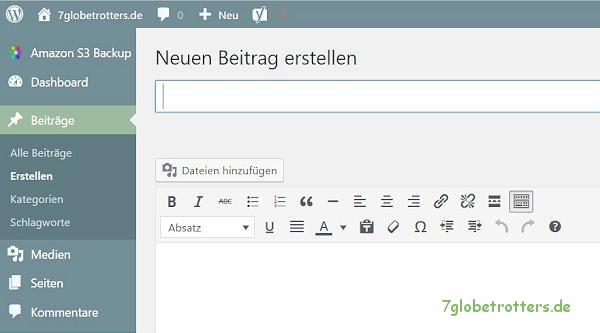

 (12 votes, average: 4,67 out of 5)
(12 votes, average: 4,67 out of 5)


…Danke…Ich muss endlich auch einmal anfangen…
Guten Abend Tom, das ist mal eine brauchbare Anleitung. Ich mag deine Webseite!
wie recht du hast, tom: es ist ganz einfach. ich muss es nur machen. aber heute nicht mehr.
Tolle Hinweise! Danke! Ich habe meinen Blog auch mit WordPress gebaut. Außerdem habe ich WordPress Vorlagen eingesetzt.
Ein Hallo und Daumen hoch auch von mir.
Ein wirklich sehr schöner Beitrag!
Danke für deine Arbeit.
Mach so weiter! 🙂
Hi Tom, wenn ich es richtig verstehe, nutzt du diese eine WP Instanz sowohl für den „public“ content, als auch für Familien-interne Beiträge/Fotos. Falls das stimmt, kannst du verraten, wie du das auseinanderhältst? Z.B: Schreibst du die Beiträge doppelt (einmal ohne Internas und einmal mit)? Wie unterschiedest du diese (per unterschiedlicher Kategorien?) Wie regelst du den Zugang auf den non-public content?
Ganz vielen Dank!!
Ja, es gibt immer zuerst eine Familienversion der Reiseberichte und manchmal auch eine doppelte, „cleane“ Version. Für den Zugang zu privatem Content muss man halt eingeloggt sein. Aber von praktischer Relevanz ist für die Familie vor allem die Buchform.
Ich muss bitte nochmal nachhaken: wie schaffst du es, die interne und externe Versionen zu unterscheiden? Oder andersherum: was machst du, so dass die internen Versionen nicht sichtbar sind, wenn man nicht angemeldet ist?
Das ist ganz einfach und funktioniert automatisch. Ein als privat gekennzeichneter Beitrag ist halt nur für angemeldete User (also die Familie) sichtbar.